Win11正式版电脑回收站为什么显示灰色的问题
来源:ylmf网络收集
编辑:雨林木风官网
时间:2025-06-07
一些雨林木风官网的win11正式版用户发现桌面上的回收站图标显示是灰色,点击无法进行,不能操作。这该如何解决呢?我们可以先尝试删除回收站图标,并在图标设置中添加相同的图标。此外,雨林木风小编再来分享其他的解决方案,大家一起来看看吧。


Win11 回收站显示灰色,可以尝试以下方法解决:
通过注册表编辑器修复
按 “Win + R” 组合键,输入 “regedit” 并回车,打开 “注册表编辑器”。
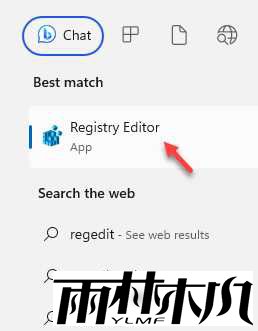
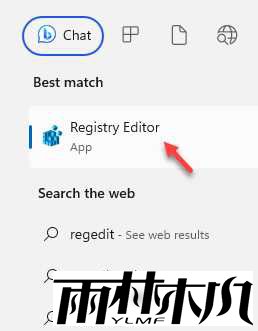
导航到 “HKEY_LOCAL_MACHINE\SOFTWARE\Microsoft\Windows\CurrentVersion\Policies\NonEnum”。
在右侧窗格中,查找 “{645FF040 - 5081 - 101B - 9F08 - 00AA002F954E}” 值。
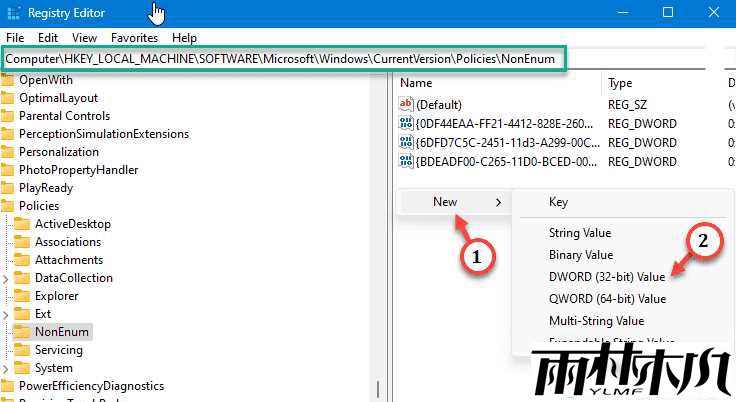
如果没有找到,可右键点击 “NonEnum”,选择 “新建”>“DWORD(32 位)值”,将其命名为 “{645FF040 - 5081 - 101B - 9F08 - 00AA002F954E}”。
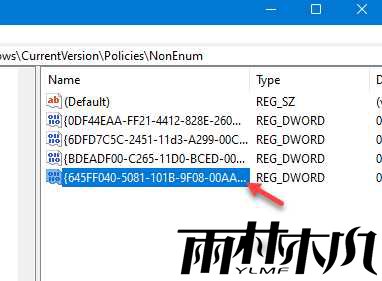
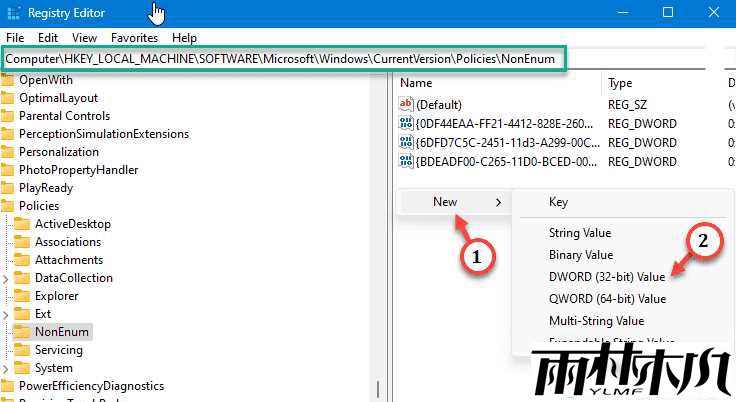
如果没有找到,可右键点击 “NonEnum”,选择 “新建”>“DWORD(32 位)值”,将其命名为 “{645FF040 - 5081 - 101B - 9F08 - 00AA002F954E}”。
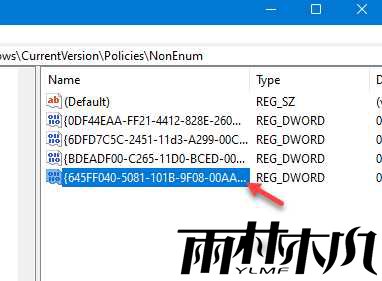
双击该值,将 “数值数据” 设置为 “0”,点击 “确定”。


关闭注册表编辑器,重启电脑使更改生效。
利用组策略编辑器修复
按 “Win + R” 组合键,输入 “gpedit.msc” 并回车,打开 “组策略编辑器”。
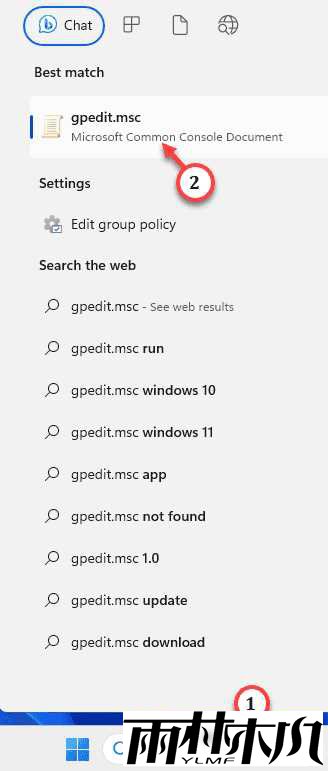
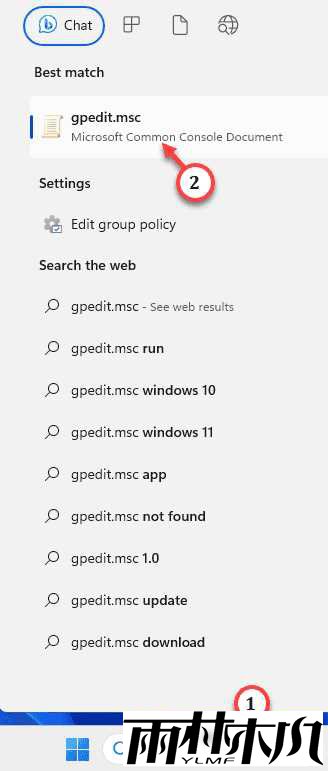
导航到 “用户配置”>“管理模板”>“桌面”。
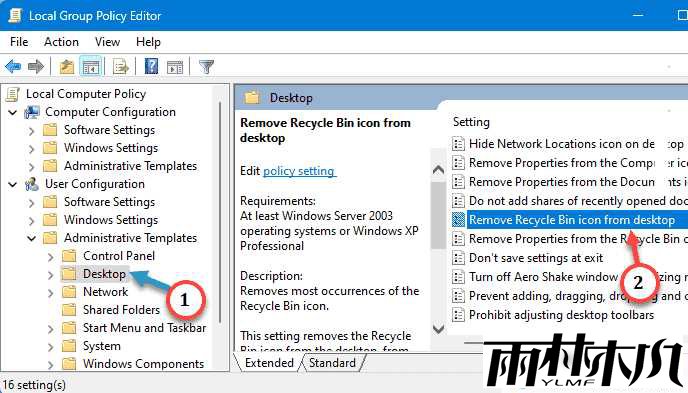
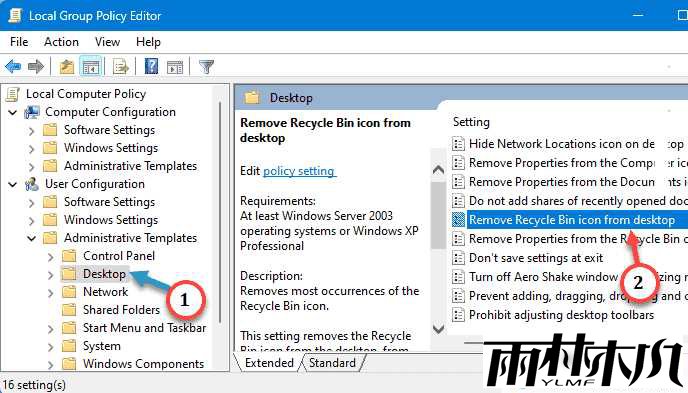
在右侧窗格中,找到 “从桌面删除回收站图标” 策略,将其设置为 “未配置”,点击 “应用” 和 “确定”。
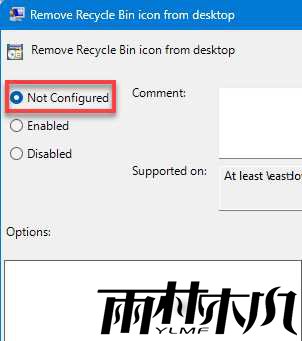
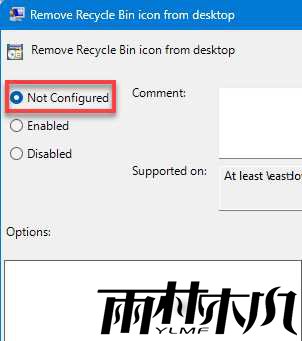
关闭组策略编辑器,检查回收站是否恢复正常。
通过桌面图标设置修复
按 “Win + I” 组合键打开 “设置”,选择 “个性化”>“主题”,在 “相关设置” 中点击 “桌面图标设置”。
取消选中 “回收站” 框,点击 “应用” 和 “确定”,此时回收站图标会从桌面消失。
再次打开 “桌面图标设置”,选中 “回收站” 框,点击 “确定”,看回收站是否恢复正常。
清理回收站
打开 “设置”,选择 “系统”>“存储”,点击 “临时文件”。
系统扫描后,选择 “回收站”,点击 “删除文件”,出现警告消息时,点击 “继续”。
退出设置,检查回收站是否正常工作。
如果以上方法均无效,可以考虑创建具有管理权限的新用户帐户、执行系统还原或使用 Windows 内置工具修复损坏的系统文件。
相关文章:
相关推荐:
栏目分类
最新文章
热门文章




